作成見本と機能:マルチページフォーム
契約書作成に使える マルチページフォーム機能
-
一つの同じデータから、レイアウトが異なる契約書をノンプログラミングで作れます
-

上画像の契約書、風神レポートを使って出力しています。
通常、Wordで作成するのが一般的な契約書。
システムから出力しようとすると、どうしても費用がかかります。
データをあてはめたい部分が、多くなればなるほど大変です。
しかし、風神レポートでは7ページを1度の印刷処理で出力。しかも、ノンプログラミングなのです。 -
なぜ、システムから「契約書」を出力するのが大変なのか?
-
契約書はすべてのページが違う書式の集合体です。
仮に契約書が7ページあると、7種のフォーマットが必要になります。
この7種のフォーマットを1回のアクションで印刷しようとすると、特別な機能がないとプログラミングの力業で対応する必要があります。
特に見本のような契約書の場合、条例が変わるごとに書式の変更も発生するので、開発会社もお客様も対応に追われ大変です。

多くの場合、上画像のイメージ図のように Wordの差し込み印刷の機能を使ったりするようですが、シームレスな印刷にはならないため、利用者には不便が伴います。
ブックマーク機能を用いる場合には、同じ内容を表示する箇所はそれぞれ出力が必要になるため「契約書」に合わせてプログラムを作る必要があります。 -
「マルチページフォーム」なら対応が簡単
-
帳票作成ツール、風神レポート(風神エディタ)は体験版からデモ版がダウンロードできます。
是非、下記と併せてお試しください。
(1)システムから、CSVファイルを出力します。
1~7ページに必要な(氏名や社名などの)データを1行で出力します。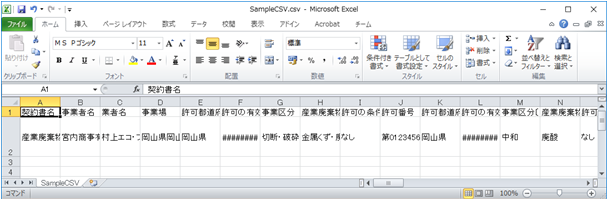
(2)契約書の帳票フォーム(フォーマット)を作ります。今回の場合は7ページ分です。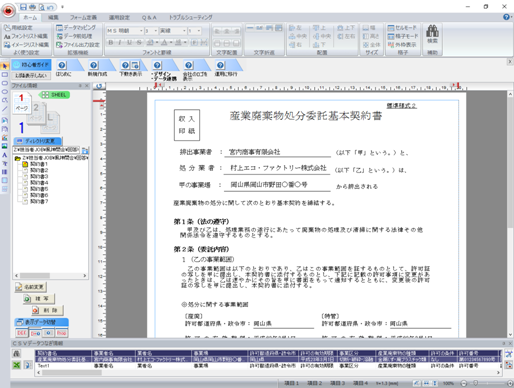
(3)次に、マルチページフォームを設定します。
【設定場所】
「新規作成 > 特殊ファイル」にチェックを入れ、マルチページフォームを選択
印刷したい順番に、(2)で作ったフォームを登録します。
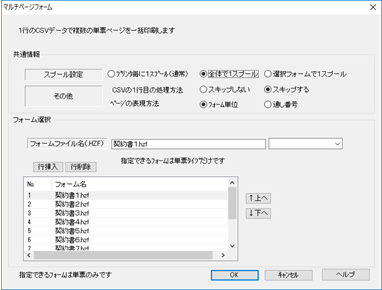
※設定ダイアログの右下「ヘルプ」も併せてご確認ください。
設定は以上となります。
-
運用でマルチページフォームを指定することで、同じデータで複数の書類が出力
-
運用の際には、(3)でフォームを登録した帳票フォーム(マルチページフォーム)を選びます。
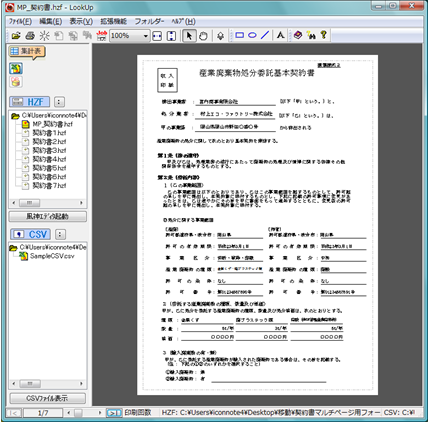
■PDFで出力したものが【 こちら 】になります。
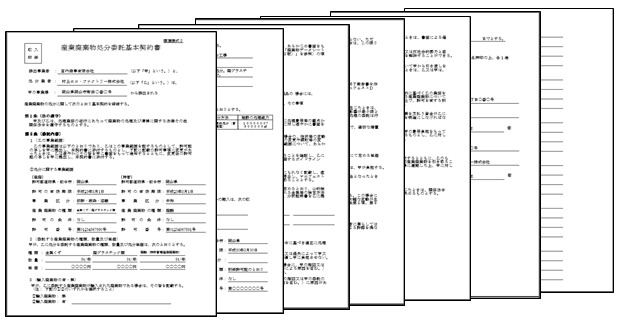
ちなみに、この契約書の作成は、約半日ほどでできました。
これなら、契約書の条文に変更が発生してページが増えても、早めの対応ができそうです。
風神レポートでお客様の作業時間短縮にお役立てください。